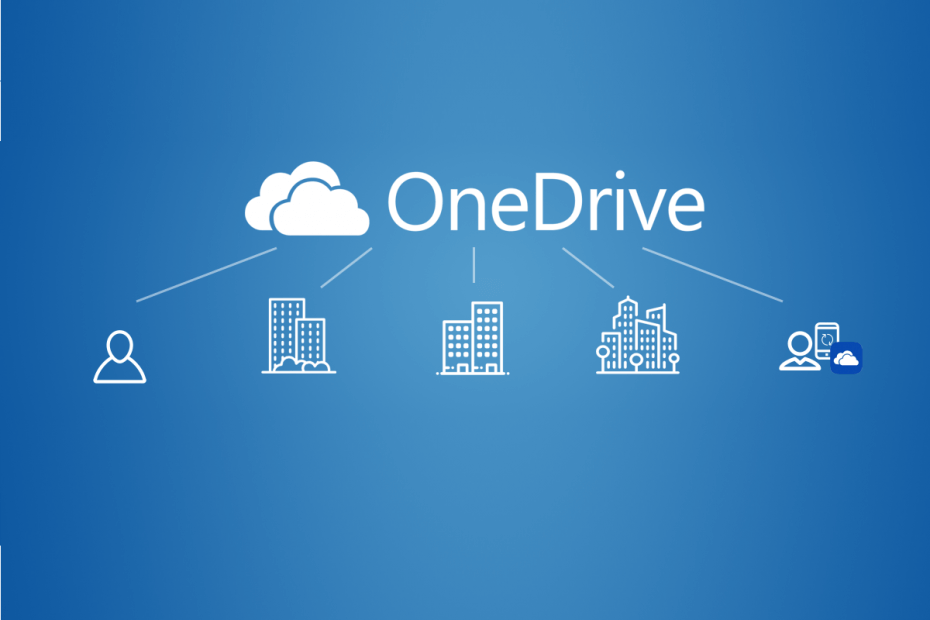
Це програмне забезпечення буде підтримувати ваші драйвери та працювати, тим самим захищаючи вас від поширених помилок комп’ютера та несправності обладнання. Перевірте всі свої драйвери зараз у 3 простих кроки:
- Завантажте DriverFix (перевірений файл завантаження).
- Клацніть Почніть сканування знайти всі проблемні драйвери.
- Клацніть Оновлення драйверів отримати нові версії та уникнути несправностей системи.
- DriverFix завантажив 0 читачів цього місяця.
Часи, коли трохи додаткового сховища означало придбання великого жорсткого диска або додавання зовнішнього в свій інвентар, давно минули. Сьогодні, хмарне сховище це шлях.
Незважаючи на те, що це може здатися небезпечним, воно розвивається, щоб з кожним роком ставати швидшим, безпечнішим та в цілому кращим, при цьому зберігаючи відносно низьку ціну.
Хорошим прикладом чудової хмарної служби зберігання даних є власний OneDrive від Microsoft.
Звичайно, одним із основних аспектів хмарного сховища є можливість ділитися файлами та папками з іншими користувачами через спеціалізовану URL-адресу. Це дозволяє їм отримувати доступ до файлів і папок так, ніби вони свої, але нічого іншого. Це забезпечує велику свободу, коли справа стосується спільного використання файлів.
Однак не всі знають, як поділитися чимось у OneDrive, і саме тому ми створили цю статтю, щоб покроково проводити вас.
Вам не подобається OneDrive? Перевірте ці чудові альтернативи!
Як я можу надати комусь файл або папку OneDrive?
- Перейдіть доВеб-сайт OneDrive
- Вам потрібно увійти за допомогою облікового запису Microsoft або робочого або навчального облікового запису
- Виберіть будь-який файл або папку, якими хочете поділитися.
- Ви можете зробити це, вибравши коло у верхньому куті елемента
- Кілька файлів або папок також можна вибрати та надати спільний доступ до них
- Подивіться на верх сторінки та виберіть Поділитися
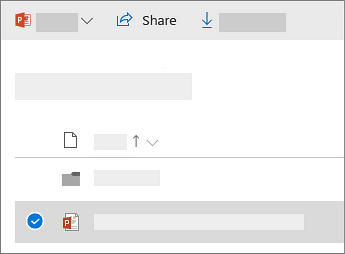
- Виберіть Редагувати може кожен, хто має посилання
- Виберіть потрібні параметри, а потім виберіть Подати заявку
- Вас повернуть в основному Поділитися коробці
- Виберіть Копіювати посилання скопіювати в буфер обміну
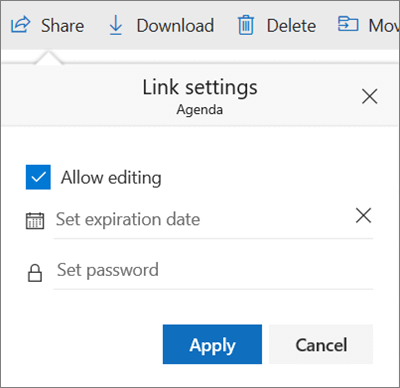
Майте на увазі, що залежно від вибраних параметрів люди, які мають доступ до файлів та папок, можуть робити найрізноманітніші справи.
Якщо ви дозволите редагування, одержувачі зможуть додавати, редагувати або видаляти елементи з папки, до якої ви надали спільний доступ. Крім того, вони зможуть переслати посилання іншим, змінити налаштування дозволів тощо.
Ви також можете встановити термін придатності, після чого посилання більше не буде дійсним. Нарешті, ви також можете встановити пароль, щоб, коли користувач перевіряє посилання, йому потрібно було ввести пароль, щоб рухатися далі.
Виконуючи ці кроки, ви зможете зробити весь або лише частину вмісту вашого OneDrive доступним для всіх.
Чи вважаєте ви спільним використання хмарного сховища хорошою ідеєю? Повідомте нас, що ви думаєте, у розділі коментарів нижче.
ПОВ'ЯЗАНІ СТАТТІ, ЩО ВИ ПОВИННІ ПЕРЕВІРИТИ:
- Чи може OneDrive синхронізуватися із зовнішнім диском? Дізнайся зараз
- OneDrive не призначений для цього користувача
- Виправлення: OneDrive Ім'я або тип заборонені


![5 найкращих інструментів моніторингу та продуктивності хмари [Порівняння]](/f/f250abea114269e4ddebf4068b71e191.jpg?width=300&height=460)